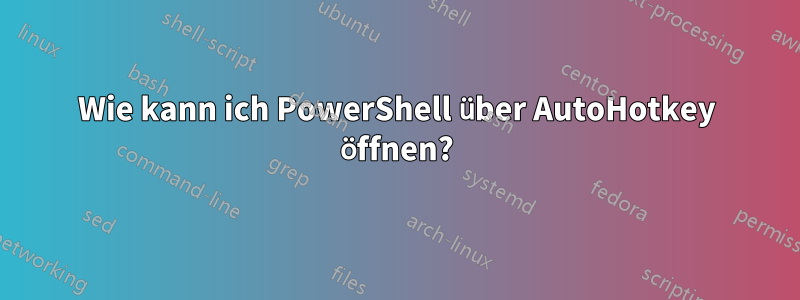
Ich verwende AutoHotkey 1.0.48.05 unter Windows 7.
Ich möchte mit STRG-ALT-P PowerShell öffnen.
Das habe ich bisher:
^!p::
Run %SystemRoot%\system32\WindowsPowerShell\v1.0\powershell.exe
Return
Dies ist der Fehler, den ich erhalte:
Die Datei C:\Users[Benutzername]\Documents\WindowsPowerShell\profile.ps1 kann nicht geladen werden, da die Ausführung von Skripten auf diesem System deaktiviert ist. Weitere Einzelheiten finden Sie unter „get-help about_signing“.
Ich habe die Ausführungsrichtlinie bereits auf RemoteSigned gesetzt, indem ich PowerShell ISE als Administrator geöffnet und ausgeführt habe Set-ExecutionPolicy RemoteSigned. (Siehehttp://technet.microsoft.com/en-us/library/ee176949.aspx)
Wie kann ich dieses Problem umgehen?
UPDATE: Unter Windows 10 brauche ich dafür nicht einmal AutoHotKey.Stattdessen kann ich WIN+ X, A, und dann Ja drücken.
Antwort1
Wenn Sie eine 64-Bit-Version von Windows verwenden, müssen Sie die Ausführungsrichtlinie sowohl für die 64-Bit- als auch für die 32-Bit-PowerShell festlegen.
Dies bedeutet, dass Sie denselben Befehl sowohl in einer 32-Bit-PowerShell-Sitzung als auch in einer 64-Bit-PowerShell-Sitzung ausführen müssen. Für 32-Bit-PowerShell suchen Sie einfach im Startmenü nach „Windows Powershell (x86)“.
Antwort2
Ich bin vor Kurzem auf dasselbe Problem gestoßen. Anstatt meine Ausführungsrichtlinie für alle Skripte zu ändern, habe ich Folgendes gemacht:
#p::
^!p::
EnvGet, SystemRoot, SystemRoot
Run %SystemRoot%\system32\WindowsPowerShell\v1.0\powershell.exe -ExecutionPolicy unrestricted,
return


